Nota del 26-oct-2020:
Esta utilidad (seguramente) no tendrá más actualizaciones.
En su lugar he publicado otra más completa en github: gsEvaluarColorearCodigoNET que incluye evaluación del código, compilar, compilar y ejecutar (por ahora para un solo fichero), colorear y colorear en HTML y tiene cosas interesantes para la creación de un editor de múltiples ficheros con algunas utilidades más.
Cuando tenga la página publicada en el blog, te dejaré el enlace.
Pues eso… siguiendo las pruebas de crear proyectos de .NET Core (con .NET 5.0) para Visual Basic, aquí traigo el de Compilar y Ejecutar que está creado con WPF / XAML y que además usa la biblioteca de clases para colorear (gsColorearCore) que también he convertido para .NET Core, en esta ocasión para la versión 3.1.
La he convertido para usar con .NET 5.0 (.NET Core), más que nada para probar, pero visto lo visto (los problemas) prefiero quedarme con la versión de .NET Framework.
Nota:
Abajo tienes una actualización del 16/Sep/2020
¿Por qué es preferible usar .NET Framework para este tipo de aplicación?
Por la sencilla razón de que salvo cosas puntuales, no tiene mucho sentido hacerla para .NET Core. Ya que este tipo de aplicaciones (las creadas para WPF o Windows Forms) solo se ejecutarán o funcionarán en equipos que utilicen Windows como sistema operativo.
Que tú prefieres usar el .NET Core porque «DICEN» que es más rápido, ocupa menos, se puede «embeber» con la aplicación y otras monerías… pues muy bien… lo mismo yo utilizo esas cosas «puntuales» para hacer algo con .NET 5.0, o hacer mucho cuando ya sea .NET 6.0, el tiempo lo dirá… No hay que descartar nada ni decir de este agua no beberé 😉
Cosas a tener en cuenta en la migración de .NET Framework a .NET Core
Aparte de que hay ciertas cosas que ya no existen, al menos de la forma a la que estamos habituados en las aplicaciones para .NET Framework, el resto no cambia nada o no cambia mucho.
Configuración (My.Settings)
Por ejemplo, me he encontrado con problemas a la hora de usar My.Settings. Me estuvo funcionando y de buenas a primeras dejó de hacerlo, así que… corté por lo sano y me deshice de My.Settings y las configuración la uso por mi cuenta, concretamente usando la clase Config que tengo definida en la DLL de gsColorear.
No quiero decir con esto que no se puedan usar… solo digo que a mí me estuvo funcionando bien hasta que de buenas a primeras dejó de funcionar.
Propiedades del proyecto
A las propiedades del proyecto ya no accede desde el nodo MyProject.
Ahora puedes hacerlo pulsando en el nombre del proyecto con el botón secundario del ratón (normalmente el derecho) y del menú mostrado pulsar en Propiedades (ver la figura 1).
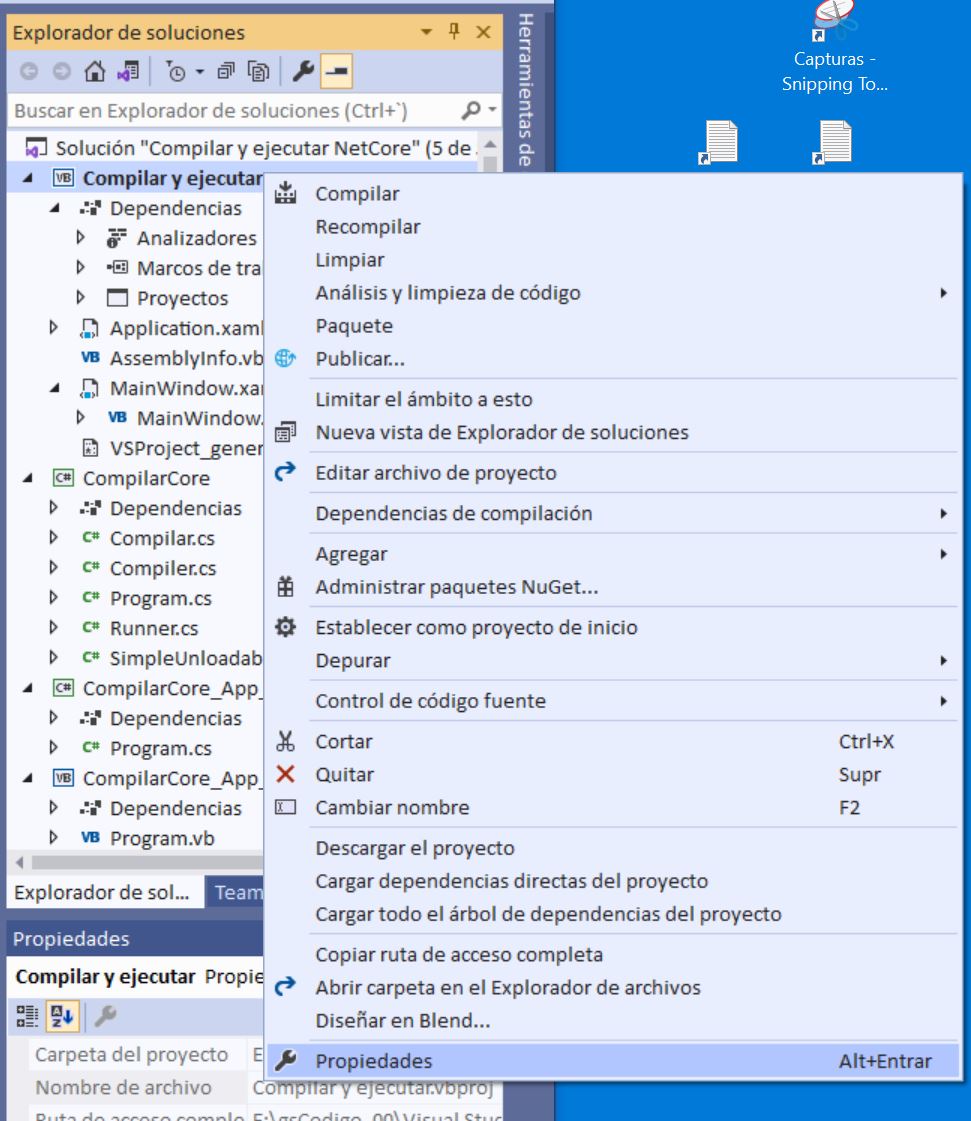 Figura 1. Acceder a las propiedades del proyecto
Figura 1. Acceder a las propiedades del proyecto
NOTA:
Si simplemente haces clic en el nombre del proyecto (y la ventana de propiedades no estaba abierta anteriormente y ocasionalmente si también está abierta) se mostrará el fichero .vbproj con las opciones de configuración en formato XML no con tantas «cosas» como el de una aplicación para .NET Framework (ver la figura 2).
Ahí, entre otras cosas, se indica la versión del .NET Core que estás usando (en este caso .NET 5.0 para Windows), qué tipo de aplicación es, el espacio de nombres, etc.
 Figura 2. Propiedades del proyecto en XML
Figura 2. Propiedades del proyecto en XML
Este es el aspecto (simplificado) de la ventana de propiedades del proyecto (ver figura 3).
 Figura 3. Ventana de propiedades del proyecto
Figura 3. Ventana de propiedades del proyecto
Si pulsas en Paquete (en el panel izquierdo de la ventana de Propiedades) tendrás algo parecido a la información del ensamblado de las aplicaciones para .NET Framework.
Referencias
Las referencias a DLL externas (u otros proyectos), se pueden hacer desde la ventana de propiedades, pero en la ventana del explorador de soluciones ya no se muestra como el nodo Referencias. Ahora está en Dependencias.
Si pulsas en Referencias de la ventana de propiedades, verás que está vacía, pero puedes agregar las referencias que necesites, supongo que, a diferencia de una aplicación de .NET Framework, aquí solo tienes que añadir las referencias externas, es decir, las que no se encuentren ya definidas en el propio .NET Core.
En realidad en Dependencias añadirás las mismas cosas que antes (con .NET Framework) añadías en tu proyecto: paquetes NuGet, referencias a otros proyectos, etc.
En el caso de las referencias a otros proyecto, están en un nodo diferenciado (Proyectos), tal como puedes comprobar en la figura 4.
 Figura 4. Nodo de proyectos usados en el proyecto actual
Figura 4. Nodo de proyectos usados en el proyecto actual
Y básicamente estos es lo diferente… y eso que no me he puesto a añadir configuraciones ni recursos desde la ventana de propiedades… pero eso lo dejo estar… al menos por ahora 😉
Todo esto lo estoy escribiendo el 5 de septiembre de 2020 y estoy usando Visual Studio Community 2019 Preview Versión 16.8.0 Preview 2.1 con el .NET 5.0 versión 5.0.100-preview.8.20417.9.
Para estas pruebas he copiado el proyecto para WPF Compilar y ejecutar versión 1.0.0.21 del 31 de agosto de 2020 con la librería gsColorear2008 versión 1.0.6.3 del 8 de enero de 2019.
Nota:
Me apunto actualizar la página de gsColorear en mi sitio para que tenga la última versión tanto de la DLL como de la aplicación.
En la librería de colorear el código, también tuve que quitar los ficheros de recursos (con las palabras clave de los lenguajes) y guardarlos (y abrirlos al usarlos) de forma manual en vez de como si fuese un recurso. No fue complicado, pero… es otra cosa que rompe la compatibilidad entre proyectos. Y esto es independiente de la versión de .NET Core que tenga asignada en el proyecto, ya que lo probé inicialmente con el .NET 5.0 y después con el .NET Core 3.1.
Al final lo he dejado con el .NET Core 3.1, ya que al ser una biblioteca de clases, .NET Core 3.1 si da soporte a ese tipo de proyectos de Visual Basic.
Y esto es todo por hoy… otro día más…
Espero que te haya sido de utilidad.
Actualización del 16/Sep/2020
He actualizado el código, tanto de la utilidad de compilar y ejecutar como de la DLL de compilar, esta última ahora usa código de Visual Basic en lugar de C#, y también he actualizado la DLL de colorear el código.
Todos esos cambios están en el repositorio de gitHub de gsCompilarEjecutarNET.
Además, he convertido el código de la utilidad a C# y también está publicado en gitHub.
Aquí te dejo el enlace original al código que puse cuando publiqué este artículo originalmente el 5 de septiembre.
El enlace para descargar los proyectos Compilar y ejecutar y gsColorearCore para .NET Core
ZIP: Compilar_ejecutar_NetCore_20200905_1710.zip (70.8 KB)
MD5 checksum: ACDC9EF7E2C0F4469719F06D88F8F812
Nos vemos.
Guillermo